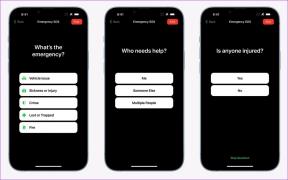Slik lukker du den bærbare datamaskinen og bruker ekstern skjerm på Windows
Miscellanea / / August 17, 2023
Bærbare datamaskiner er fokusert på portabilitet. Derfor sitter brukere ofte igjen med et uoppfylt ønske om en større skjerm. Det er nettopp her eksterne skjermer kom inn. De hjelper til med å speile visningen av den bærbare datamaskinen din på en større skjerm. Men hvis du ønsker å spare på den bærbare datamaskinens batteri og er fokusert på en enkelt oppgave, er det bedre å lukke den bærbare datamaskinen og bruke en ekstern skjerm.

Selv slet vi med å finne alternativet på Windows-skrivebordet vårt mens vi brukte en ekstern skjerm. Microsoft har tatt et tvilsomt designvalg ved å ikke inkludere dette alternativet i skjerminnstillingene på Windows. Den er skjult som en avmerkingsboks under strøminnstillingene i Kontrollpanel.
Vi viser deg hvordan du finner det, men først, la oss sørge for at du er klar til å lukke lokket på den bærbare datamaskinen og bruke en ekstern skjerm på Windows.
Hvordan koble til og bruke ekstern skjerm
Forsøket ditt på å bruke den eksterne skjermen med en lukket bærbar PC vil fungere hvis du bruker riktig skjermkonfigurasjon. Slik kan du sikre det.
Trinn 1: Åpne Innstillinger-appen på din Windows-PC.
Steg 2: Klikk på System i sidefeltet, og klikk på Skjerm.
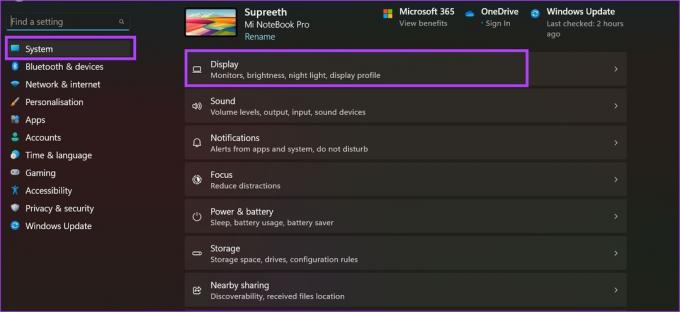
Trinn 3: Klikk på Identifiser for å oppdage det tilordnede sifferet for monitoren. Tallet skal vises på skjermene.
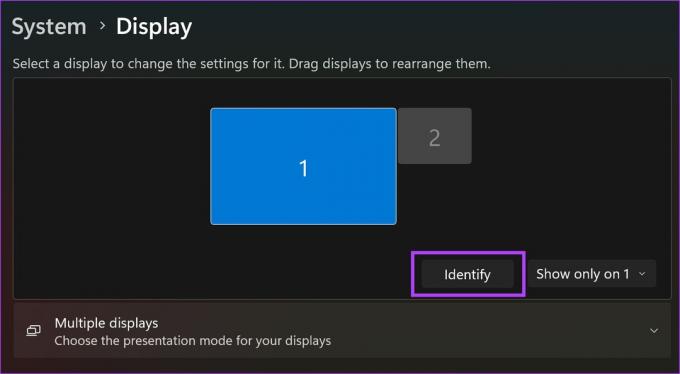
Trinn 4: Klikk på rullegardinmenyen ved siden av Identifiser, og velg "Vis bare på 1" eller "Vis kun på 2" - avhengig av nummeret som er tildelt den eksterne skjermen din.
Når du har gjort dette, vises innholdet på skjermen kun på den eksterne skjermen.
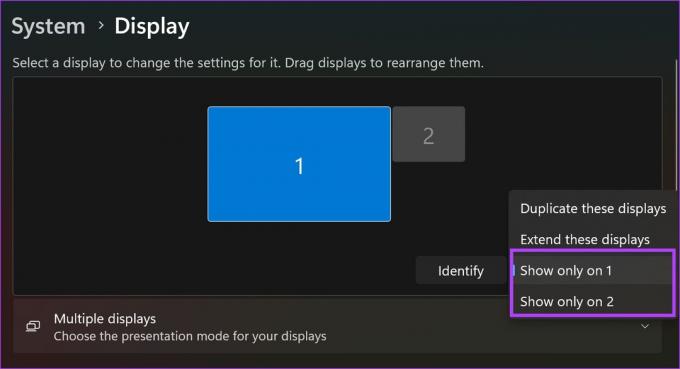
Slik kan du sikre at PC-en din ikke går i dvale når du lukker lokket på den bærbare datamaskinen.
Hvordan bruke en ekstern skjerm med bærbar datamaskin lukket
Windows-PCen din kan holde den bærbare datamaskinen aktiv selv når lokket er lukket under strømalternativer i Kontrollpanel Meny. Slik får du tilgang til den.
Trinn 1: Åpne kontrollpanelet på din Windows-PC.

Steg 2: Gå til "Maskinvare og lyd".
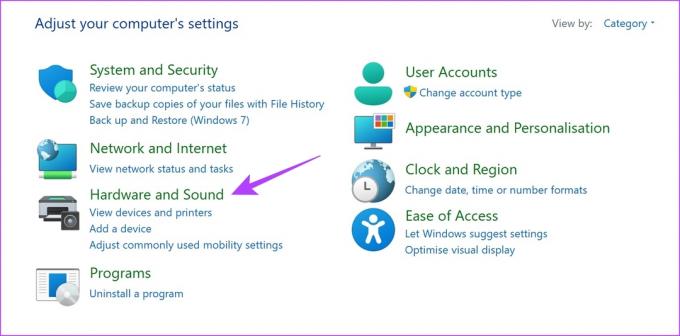
Trinn 3: Klikk på Strømalternativer.
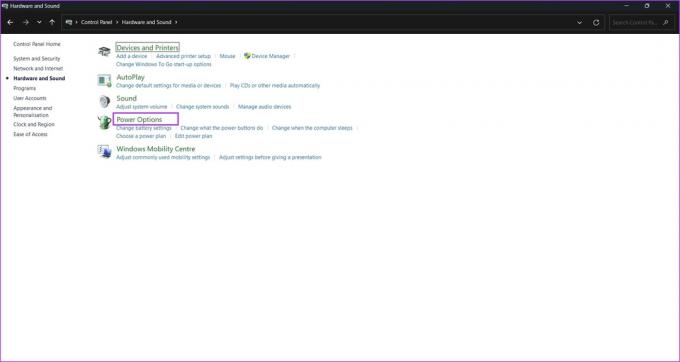
Trinn 4: Klikk på "Velg hva lukking av lokket gjør" i sidefeltet.
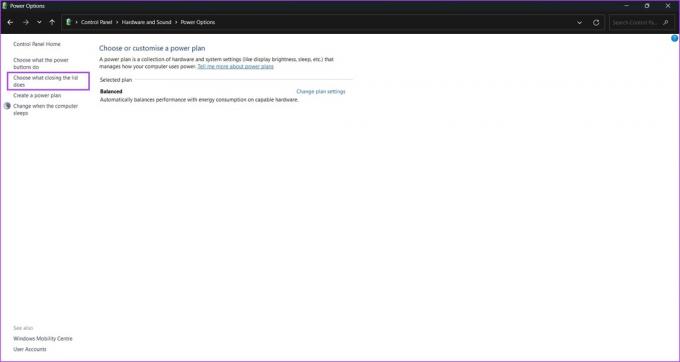
Trinn 5: For å sikre at du kan bruke den eksterne skjermen selv når lokket er lukket på den bærbare datamaskinen, klikk på rullegardinmenyen ved siden av 'Når jeg lukker lokket' og velg Gjør ingenting.
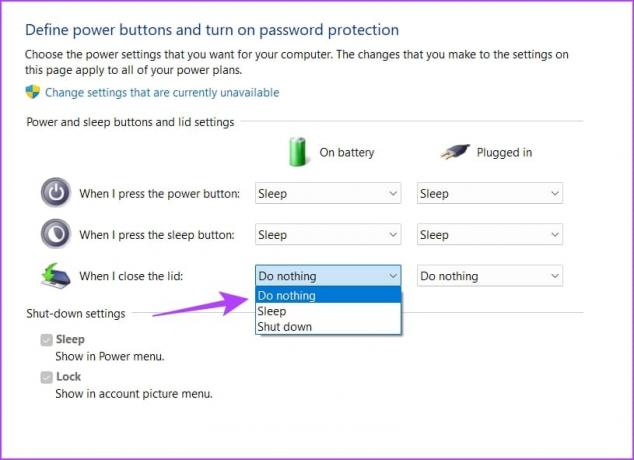
Trinn 6: Gjenta det samme for Plugged-in-modus også.
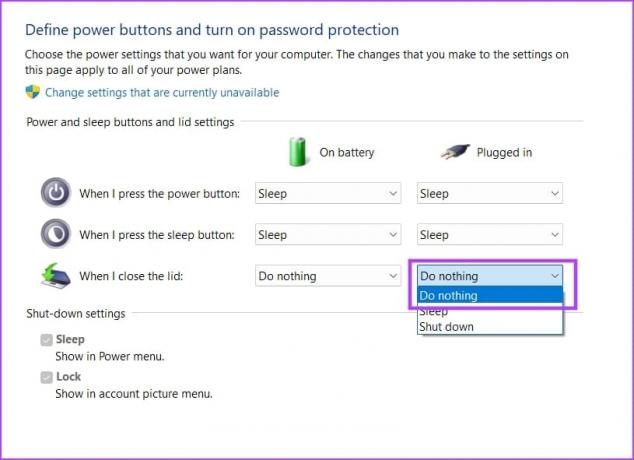
Trinn 7: Klikk på Lagre endringer for å bekrefte.

Når du har gjort dette, vil endringene gjelde, og du kan bruke den eksterne skjermen med den bærbare datamaskinen lukket.
Det er imidlertid et par ting å huske på når du lukker den bærbare datamaskinen og bruker en ekstern skjerm.
Hva du trenger å vite når du lukker bærbar PC med ekstern skjerm
Her er noen ting du trenger å vite når du bruker den eksterne skjermen med den bærbare datamaskinen lukket.
- Selvfølgelig må du bruke et eksternt tastatur og mus. Du kan ikke bruke den bærbare datamaskinens tastatur og pekeplate siden den vil være lukket.
- Videre må du også bruke en eksternt webkamera.
- For å sette PC-en i dvale eller slå den av, kan du gjøre det direkte fra strømmenyen ved å bruke den eksterne skjermen.
- For å slå på PC-en må du imidlertid åpne den bærbare datamaskinen og bruke strømknappen.
- Bruk riktig oppløsning og riktige skjermskaleringsalternativer når du bruker en ekstern skjerm.
- Siden den bærbare datamaskinen fortsatt vil være aktiv selv når du lukker lokket, kan høyttalerne på den bærbare datamaskinen fungere som lydutgangsenhet.

Tips: Slik gjør du det bruke en bærbar datamaskin som en ekstra skjerm.
Vanlige spørsmål om bruk av en bærbar datamaskin med en ekstern skjerm
Kontroller at du har koblet til HDMI-kabelen i begge ender. Sørg videre for at du har koblet til skjermen og slått den på.
Ved å bruke dette alternativet kan du bruke den eksterne skjermen til å utvide den bærbare datamaskinens skjerm.
Du må gå til Innstillinger > Skjerm og justere oppløsningen. Videre kan du også øke skaleringsprosenten.
Hold den eksterne skjermen på
Vi håper denne artikkelen hjelper deg å bruke den eksterne skjermen selv når den bærbare datamaskinen er lukket. Denne metoden har ikke bare hjulpet oss med å nyte en stor medieopplevelse, men har også forbedret produktiviteten vår enormt!
Sist oppdatert 16. august 2023
Artikkelen ovenfor kan inneholde tilknyttede lenker som hjelper til med å støtte Guiding Tech. Det påvirker imidlertid ikke vår redaksjonelle integritet. Innholdet forblir objektivt og autentisk.